3. Save As Excel dan Export CSV Retur PK
Admin Ortax
Tanggal Pembaruan Terakhir 5 tahun yang lalu
Simpan Data Retur Pajak Keluaran ke dalam format file Excel
Berikut di bawah ini langkah-langkah untuk menyimpan data Retur Pajak Keluaran ke dalam format file Excel :
1. Pada menu Retur Pajak Keluaran, pilih Export CSV Retur PK.
2. Pilih Daftar Retur Pajak Keluaran terlebih dahulu, kemudian klik tombol Save As.

Atau jika Anda ingin melakukan penyimpanan data berdasarkan data Summary, pilih data Summary Retur Pajak Keluaran, klik Detail, kemudian klik tombol Save As.

3. Pilih lokasi folder untuk menyimpan Excel dari Daftar Retur Pajak Keluaran/Summary Retur Pajak Keluaran.
4. Kemudian klik Save.
Export Data Retur Pajak Keluaran ke dalam format file CSV
Berikut di bawah ini langkah-langkah untuk melakukan Export data Retur Pajak Masukan ke dalam format file CSV :
1. Pada menu Retur Pajak Keluaran, pilih Export CSV Retur PK.
2. Pilih Daftar Retur Pajak Keluaran terlebih dahulu, kemudian klik tombol Export CSV.
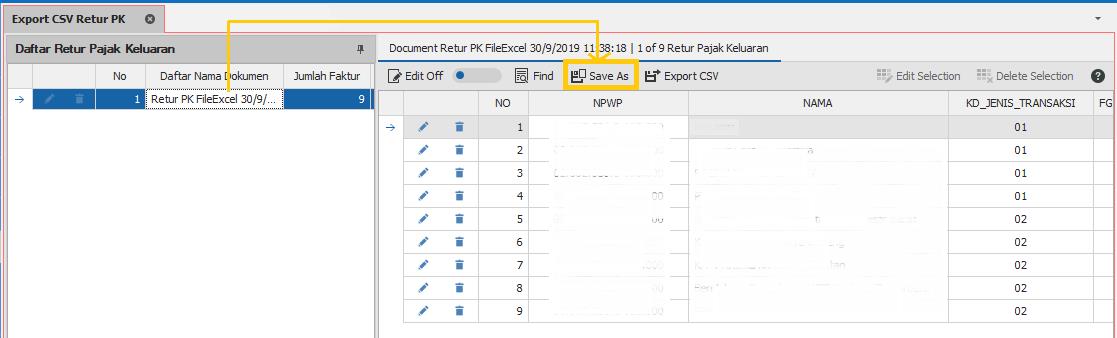
Atau jika Anda ingin melakukan penyimpanan data berdasarkan data Summary, pilih data Summary Retur Pajak Keluaran, klik Detail, kemudian klik tombol Export CSV.

3. Pilih lokasi folder untuk menyimpan hasil Export CSV dari Daftar Retur Pajak Keluaran/Summary Retur Pajak Keluaran.
4. Kemudian klik Save.

